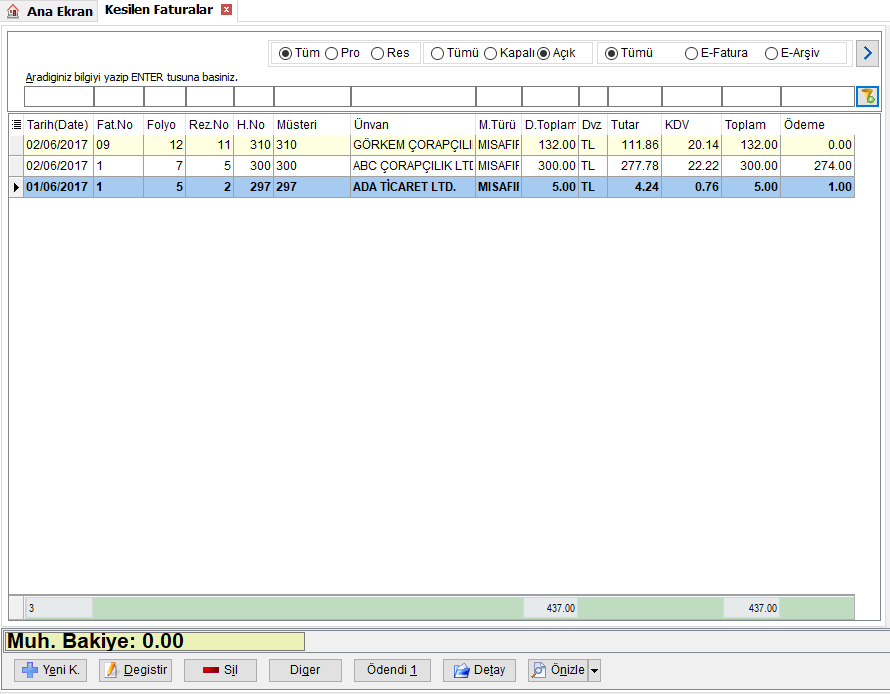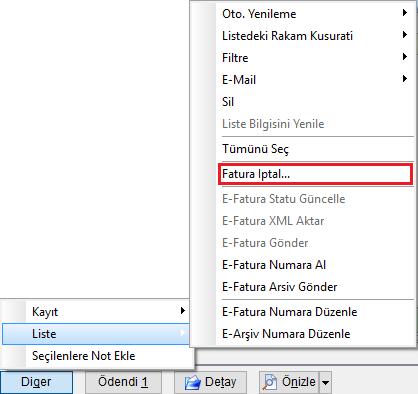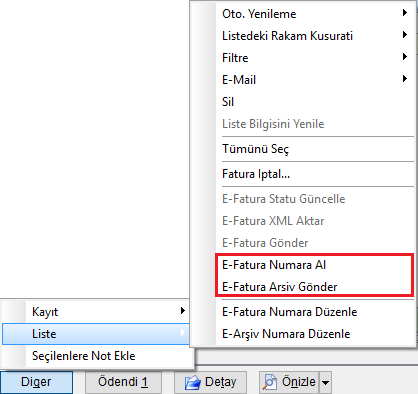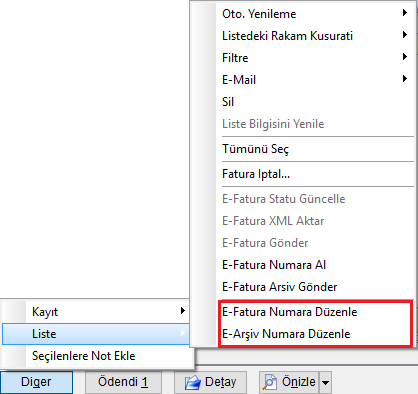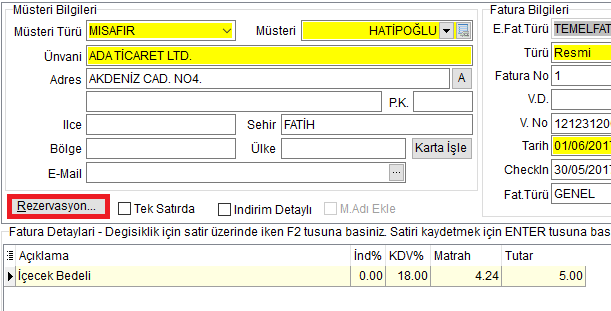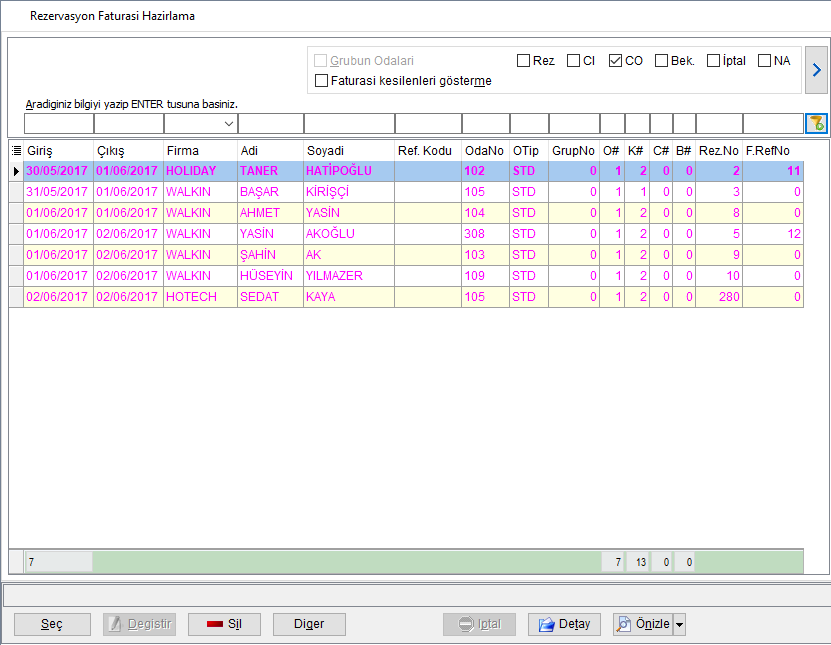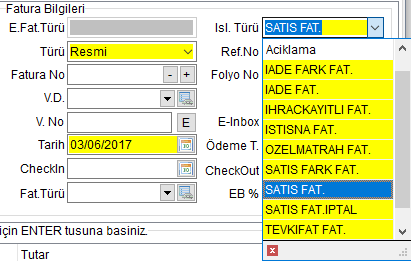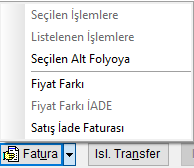"Fatura Kayıtları" sayfasının sürümleri arasındaki fark
| 76. satır: | 76. satır: | ||
<br /> | <br /> | ||
<br /> | <br /> | ||
| + | <br /> | ||
| + | |||
:'''Ödendi''': Ödenen açık faturalar bu seçenekle tahsil edilmiş olarak gösterilir. ''(Program ayarlarından kredi tahsilâtları cariye ekle seçeneği işaretli ise Fatura kayıtlarından açık fatura ödeme kaydı cari hesaplarını etkilemez.)'' | :'''Ödendi''': Ödenen açık faturalar bu seçenekle tahsil edilmiş olarak gösterilir. ''(Program ayarlarından kredi tahsilâtları cariye ekle seçeneği işaretli ise Fatura kayıtlarından açık fatura ödeme kaydı cari hesaplarını etkilemez.)'' | ||
14:23, 29 Ekim 2016 tarihindeki hâli
Kesilmiş faturaları Folyo sekmesi altında Kesilen Faturalar seçeneği ile görebiliriz.
- Yeni Kayıt: Yeni fatura kaydı girilebilir. (Fatura kaydı girmenin gelirlere bir etkisi yoktur. Yani girilen fatura kaydı dışında gelir ya da tahsilât bilgilerine veri kaydetmez.)
- Değiştir: Sisteme kayıt edilmiş faturalarda değişiklik yapılmasını sağlar.
- Sil: Sistemde kayıtlı faturaları siler. (Bu seçenek kullanıcı yetkileri ile kısıtlanır.)
- Diğer: Diğer butonu ile seçili fatura kaydına ait dosya, not ve log ayrıntıları ve fatura yazdırma açıklamaları görülebilir.
Ayrıca Fatura İptal seçeneği ile fatura iptali yapılabilir.
Kesilen faturalar liste ekranından ayrıca e-fatura gönderimi de yapılmaktadır. E-fatura gönderimi hakkında bilgi almak için tıklayınız.
E-Fatura kayıtlarında fatura numarası değişiminde seçili kaydı seçip Diğer seçeneği ile çıkan menüden E-Fatura Numara Al seçeneği ile yeni fatura numara kaydını yapabilirsiniz.
Gönderilen E-Fatura ve E-Arşiv kayıtlarının fatura numaralarında düzenleme gerekitiğinde liste ekranında kayıt seçilerek sağ tık yada Diğer butonundan Liste menüsünden seçim yaparak yerni fatura numarası belirtebilirsiniz.
- Ödendi: Ödenen açık faturalar bu seçenekle tahsil edilmiş olarak gösterilir. (Program ayarlarından kredi tahsilâtları cariye ekle seçeneği işaretli ise Fatura kayıtlarından açık fatura ödeme kaydı cari hesaplarını etkilemez.)
- Detay: Fatura değişiklik hakkı olmayan kullanıcılar fatura kayıtlarının detaylarını görebilirler.
- Önizle: Önizle seçeneği ile seçilen fatura yazdırılabilir, fatura listesi yazdırılabilir dosyaya aktarılabilir. (Excel, PDF, HTML vb.)
Toplu Fatura Kesme
Toplu fatura işlemini (Konaklama) F7 Fatura kayıtları ekranında, Yeni Kayıt butonunda firma adı seçtikten sonra, ekrandaki Rezervasyonlar butonu yardımı ile gelen ekrandaki Rezervasyon kayıtlarını CTRL ile çoklu seçim yaparak seçebilir ve faturalarını oluşturabilirsiniz.
İptal İade Fatura Kaydı
İade ve Fiyat Farkı faturalarında, yapılacak işlemler aşağıdaki şekildedir.
İade durumunda, önce iade/iptal faturası kesilmesi gerekmektedir. Sonrasında fatura tekrar kesilecek ise yeni fatura oluşturulması gerekecektir.
AmonRa üzerinden bu işlemi 2 şekilde yapabilirsiniz:
- F7 Fatura Kayıtları ekranında, Yeni Kayıt yardımı ile açılan ekranda sağ üst tarafta yer alan İslemTürü bölümünden İptal/İade/FiyatFarkı vb. seçim yaparak faturayı oluşturabilir, sonra da olması gereken faturayı oluşturabilirsiniz.
- Bütün işlemlerin folyoya bağlı olması isteniyorsa,
- Özel Folyo açılıp, iade/iptal edilecek bedel kadar eksili işlem girilip, Folyolar ekranından Folyo Ekstresi ekranına girilerek Fatura butonunun yanında yer alan aşağı ok ile Satış İade veya Satış Fiyat Farkı faturası oluşturulduğunda, İşlem Türü otomatik oluşacaktır.
- Eksi basılan ücretler kadar artı ücret basılıp, hem folyo bakiyesi sıfırlanmış olacak hemde fatura olması gereken hali ile tekrardan kesilip, gönderim yapılabilecektir.
- Özel Folyo açılıp, iade/iptal edilecek bedel kadar eksili işlem girilip, Folyolar ekranından Folyo Ekstresi ekranına girilerek Fatura butonunun yanında yer alan aşağı ok ile Satış İade veya Satış Fiyat Farkı faturası oluşturulduğunda, İşlem Türü otomatik oluşacaktır.
Yetkiler
- Ödendi: Kullanıcılar sayfasındaki Fatura alanındaki Tahsilat özel yetkisinin bulunması gerekmektedir.
- Fatura İptal...: Kullanıcılar sayfasındaki Fatura alanındaki Faturayı Listeden iptal Etme özel yetkisinin bulunması gerekmektedir.
- FolyoNo: Kullanıcılar sayfasındaki Fatura alanındaki Değişiklik standart yetkisinin bulunması gerekmektedir.
- Ödeme: Kullanıcılar sayfasındaki Fatura alanındaki Tahsilat özel yetkisinin bulunması gerekmektedir.
- İndirim %: Kullanıcılar sayfasındaki Fatura alanındaki İndirim özel yetkisinin bulunması gerekmektedir.
- Döviz Kuru, Döviz Birimi: Kullanıcılar sayfasındaki Fatura alanındaki Döviz Kuru Değiştirme özel yetkisinin bulunması gerekmektedir.
- Fatura Satırları - Silme: Kullanıcılar sayfasındaki Fatura alanındaki Fatura Satır Değişikliği özel yetkisinin bulunması gerekmektedir. Ayrıca Önbüro Ayarlarından Fatura Güvenlik Devrede seçeneği işaretli olmaması gerekmektedir.
- Fatura Satırları - Ekleme/Değişiklik: Kullanıcılar sayfasındaki Fatura alanındaki Fatura Satır Değişikliği ve Fatura Satır Açıklaması Değişikliği özel yetkisinin bulunması gerekmektedir. Ayrıca Önbüro Ayarlarından Fatura Güvenlik Devrede seçeneği işaretli olmaması gerekmektedir.
- Fatura Satırları - Tutar, Matrah, KDV, İndirim alanları: Kullanıcılar sayfasındaki Fatura alanındaki Fatura Satır Değişikliği özel yetkisinin bulunması gerekmektedir. Ayrıca Önbüro Ayarlarından Fatura Güvenlik Devrede seçeneği işaretli olmaması gerekmektedir.
- Diğer -> Hesap Extresi: Kullanıcılar sayfasındaki Folyolar alanındaki Rapor standart yetkisinin bulunması gerekmektedir.
| Kullanıcı Soruları |
|---|
| Faturası kesilmemiş folyoları nasıl tespit edebilirim?
Genel / Standart sekmesi altındaki Raporlar butonuna basarak açılan listeden Analiz Raporlarını seçip gelen ekrandan Konaklama-Fatura Toplamları seçeneğini seçerek faturası kesilmemiş folyolarınızı görebilirsiniz.
Fatura iptali için gerekli olan fatura iptal nedenlerini nereden tanımlayabilirim?
Sırasıyla RA-> Sistem-> Tanımlar->Kasa-> Fatura İptal Nedenleri seçenekleri seçilerek Fatura İade Nedenleri ekranına giriş yapabilirsiniz. Bu ekranda Yeni K. butonuna basarak fatura iade nedeni tanımlayabilirsiniz.
Sistemde hangi kullanıcının hangi işlemleri yaptığını nasıl görürüm?
Sırasıyla Ra-> Sistem-> İşlemler-> Log seçeneklerini seçerek İzleme Kayıtları Ekranını açabilirsiniz. Bu ekranda kullanıcı adına kullanıcı kodu girerek kullanıcının yaptığı işlemleri listeyebilirsiniz.
Rezervasyon, Folyo, Fatura, Misafir Kartı gibi tüm kayıtlarda CTRL+L kısa yolu ile veya kayıt formlarının hemen sol alt köşesindeki Diğer seçimi ile kayıt kartının log kayıtlarına da bakabilirsiniz. |